
Adobe Illustrator CS3绿色版
详情介绍
Adobe Illustrator CS3绿色版是一款业内非常知名的矢量图形处理工具,简称AI CS3,这对于很多专业的图形设计者以及多媒体图像的开发者,总之只要涉及到矢量图形绘制方面,它都是可以完美的满足你各个方面极其严格的要求,比如,海报书籍排版、互联网页面制作、印刷出版、多媒体图像处理等等领域;拥有非常高的精度,控制能力,可以进行在线稿的编辑,让您的图像或者正在进行制作的产品更加拥有活力和创造性咯。并且Adobe Illustrator CS3绿色版还具有实时颜色、Adobe Flash集成、控制面板、橡皮擦工具、裁剪区域、隔离模式、绘制工具和控件的特色功能,并新增了Web文档、移动图案文档、视频文档,以及菜单上的一些细节变化。通过它,用户可以创建几乎所有介质复杂的矢量图稿。此版本无需安装,精简集成注册信息,可以直接免费使用,非常便捷,欢迎下载使用!

Adobe Illustrator CS3绿色版说明
1、下载好数据包后,直接解压用鼠标双击“Adobe Illustrator CS3绿化工具.exe”打开,点击“绿化”按钮,即可绿化成功
2、同时在该文件内会自动生成“adobe illustrator cs3 ”的快捷方式,为了方便我们可以鼠标右键点击选择发送桌面快捷方式,将其快捷方式添加到桌面
3、最后双击软件快捷方式打开软件,点击“帮助”你会发现无论是“注册”按钮还是“激活”都变成灰色,表示以及可以免费使用了
功能介绍
1、欢迎界面
软件欢迎界面和以往版本的有所不同。
在创建新文档时增加了:打印文档、Web文档、移动图案文档、视频文档。
2、创建新文档
创建新文档窗口添加了高级选项,可以选择颜色模式、光栅效果(即图像分辨率)、预览模式(包括默认、像素、套印)。
3、启动画面
启动界面换成了橙色的背景,有种温暖的感觉。
4、扩展工具显示
在扩展工具的显示方面,CS3不再才用以前的水平显示方式,而改为垂直显示。这和PS的扩展工具显示方式一样,这应该是Adobe为了软件的统一性而特别修改的。
5、AI CS3 全部工具栏
刚接触Illustrator CS3的朋友可能会不太习惯这种抽屉式拉出显示完整工具栏的界面方式,不过这种方式大大节省了桌面,为设计者提供了更多的空间。
6、菜单细节
在菜单中增加了一些细节上的变化,采用了多级子菜单来分类显示。有利于使用者更加方便的查找,提高效率。
7、工具栏显示方式
(1)新版的CS3套件都学习了ID的工具栏显示方式,不过却出现了一些“小瑕疵”。
(2)默认显示方式InDesign工具栏的显示方式InDesign工具栏的显示方式。
(3)Windows锁定任务栏Windows锁定任务栏Windows自动隐藏任务栏。
(4)可以显示全部工具不能显示纯色、渐变、无色和屏幕显示模式不能显示屏幕显示模式。
(5)将分辨率改到1024*768以上就不存在这个问题,从这点来看,应该可以武断的认为CS3更适合拥有高配置、大屏幕,大分辨率的用户。
8、拖移工具栏
(1)就是刚才说的一样,为了软件的统一性,CS3的工具栏也默认的嵌入到了侧边。如过还是喜欢以前版本风格,只要按住图标部位拖动就可以将工具栏拖出。
(2)拖移其他工具栏是出现蓝色横线时松开可以嵌入,按住标题栏可以拖出。
(3)新版的效果更加华丽:在工具栏下显示黑色阴影,拖动时则采用了透明效果。
9、屏幕显示模式
将以前的3个小按钮改成了一个大按钮,相比以往增加了一个最大屏幕模式。
10、自定义界面亮度
在预置中的User interface项中可以调软件的显示亮度,默认为Light(应该不是为了和Vista黑漆漆的风格配合吧)。
软件特色
1、实时颜色
使用实时颜色来探索、应用和控制颜色变化, 这样您便可以选择任意图稿并以交互方式编辑颜色以即刻查看结果。使用颜色参考面板来快速选择淡色、暗色或和谐的颜色组合。
2、Adobe Flash集成
将本机 Illustrator 文件导入到 Flash CS3 Professional 中,或将图稿从 Illustrator 复制并粘贴到 Flash 中,其路径、锚点、渐变、剪切蒙版和符号保持不变。 此外,图层、组和对象名称也保留下来。
3、绘制工具和控件
比以往更迅速、更流畅地在 Illustrator 中绘图。更简单、灵活的锚点选择、增强的操作性能和新的橡皮擦工具可帮助您直观、高效地创建图稿。
4、改进的操作性能
通过改进关键操作的性能 (包括提高屏幕重绘、对象移动、平移、缩放和变形速度),体验响应更为迅速的绘制和编辑过程。
5、控制面板
通过访问上下文相关的控制面板中的锚点控件、剪切蒙版、封套扭曲及其它选项,更快地发现更多选项并释放屏幕空间。
6、橡皮擦工具
用橡皮擦工具快速消除图稿区域与在 Photoshop 中擦除像素同样简单,并可完全控制橡皮擦的宽度、形状和平滑度。
7、新的文档配置文件
通过为所有类型的介质选择预先构建的配置文件来轻松创建图稿,并保存指定画板尺寸、样式和色彩空间等设置参数的自定配置文件。
8、裁剪区域工具
以交互方式定义裁剪区域以进行打印或导出。 用安全区域选择预设 Web 比率或视频格式, 并直观地设置裁剪标记。 定义多个裁剪区域, 并根据需要在这些区域之间轻松移动。
9、隔离模式
在不扰乱图稿其它部分的情况下编辑组中的对象。 无需重新堆叠、锁定或隐藏图层即可轻松选择难以查找的对象。
10、用于 Flash 的符号
在保持文件较小的情况下使用符号为重复对象创建动画效果。 定义和命名符号对象属性, 并在将图稿置入 Flash CS3 Professional 中以进一步编辑时保留这些属性。
illustrator cs3快捷键大全
选择 V
直接选择 A
编组选择
魔棒 Y
套索 Q
钢笔 P
添加锚点 =
删除锚点 -
转换锚点 Shift+C
文字 T
直线段 \
矩形 M
椭圆 L
画笔 B
铅笔 N
旋转 R
对称 O
缩放 S
变形 Shift+R
自由变换 E
符号喷枪 Shift+S
柱形图 J
网格 U
渐变 G
吸管 I
混合 W
实时上色工具 K
实时上色选择 Shift+L
裁剪区域 Shift+O
切片 Shift+K
橡皮擦 Shift+E
剪刀 C
抓手 H
缩放 Z
切换填色/描边 X
默认值 D
互换填色/描边 Shift+X
颜色 ,
渐变 .
无 /
切换屏幕模式 F
显示/隐藏所有调板 Tab
显示/隐藏除工具箱外的所有调板 Shift+Tab
增加直径 ]
减小直径 [
符号工具 - 增大强度 Shift+}
符号工具 - 减小强度 Shift+{
菜单命令
文件 (F)
新建(N) Ctrl+N
从模板新建 (T) Shift+Ctrl+N
浏览 Alt+Ctrl+O
Device Central
关闭(C) Ctrl+W
存储(S) Ctrl+S
存储为(A) Shift+Ctrl+S
存储副本(Y) Alt+Ctrl+S
存储为 Web 和设备所用格式(W) Alt+Shift+Ctrl+S
其他脚本 Ctrl+F12
文档设置(D)Alt+Ctrl+P
文件信息(I) Alt+Shift+Ctrl+I
打印(P) Ctrl+P
退出(X) Ctrl+Q
编辑(E)
还原(U) Ctrl+Z
重做(R) Shift+Ctrl+Z
剪切(T) Ctrl+X
复制(C) Ctrl+C
粘贴(P) Ctrl+V
贴在前面(F) Ctrl+F
贴在后面(B) Ctrl+B
拼写检查(H) Ctrl+I
颜色设置(G) Shift+Ctrl+K
指定配置文件(A)
键盘快捷键(K) Alt+Shift+Ctrl+K
再次变换(T) Ctrl+D
移动(M) Shift+Ctrl+M
分别变换(N) Alt+Shift+Ctrl+D
重置定界框(B)
排列(A)
置于顶层(F) Shift+Ctrl+]
前移一层(O) Ctrl+]
后移一层(B) Ctrl+[
置于底层(A) Shift+Ctrl+[
发送至当前图层(L)
编组(G) Ctrl+G
取消编组(U) Shift+Ctrl+G
锁定(L)
所选对象 Ctrl+2
全部解锁(K) Alt+Ctrl+2
隐藏(H)
所选对象 Ctrl+3
上方所有图稿(A)
其他图层(O)
显示全部 Alt+Ctrl+3
路径(P)
连接(J) Ctrl+J
平均(V) Alt+Ctrl+J
混合(B)
建立(M) Alt+Ctrl+B
释放(R) Alt+Shift+Ctrl+B
混合选项(O)
用变形建立(W) Alt+Shift+Ctrl+W
用网格建立(M) Alt+Ctrl+M
用顶层对象建立(T) Alt+Ctrl+C
封套选项(O)
编辑内容(E) Shift+Ctrl+V
实时上色(N)
建立(A) Alt+Ctrl+X
剪切蒙版(M)
建立(M) Ctrl+7
释放(R) Alt+Ctrl+7
编辑内容(E)
复合路径(O)
建立(M) Ctrl+8
释放(R) Alt+Shift+Ctrl+8
创建轮廓(O) Shift+Ctrl+O
显示隐藏字符(S) Alt+Ctrl+I
全部(A) Ctrl+A
取消选择(D) Shift+Ctrl+A
重新选择(R) Ctrl+6
上方的下一个对象(V) Alt+Ctrl+]
下方的下一个对象(B) Alt+Ctrl+[
应用上一个效果 Shift+Ctrl+E
上一个效果 Alt+Shift+Ctrl+E
预览(P) Ctrl+Y
叠印预览(V) Alt+Shift+Ctrl+Y
像素预览(X) Alt+Ctrl+Y
放大(Z) Ctrl+=
缩小(M) Ctrl+-
适合窗口大小(W) Ctrl+0
实际大小(E) Ctrl+1
隐藏边缘(D) Ctrl+H
显示模板(L) Shift+Ctrl+W
显示标尺(R) Ctrl+R
隐藏定界框(J) Shift+Ctrl+B
显示透明度网格(Y) Shift+Ctrl+D
显示文本串接(H) Shift+Ctrl+Y
隐藏参考线(U) Ctrl+;
锁定参考线(K) Alt+Ctrl+;
建立参考线(M) Ctrl+5
释放参考线(L) Alt+Ctrl+5
清除参考线(C)
智能参考线(Q) Ctrl+U
显示网格(G) Ctrl+'
对齐网格(A) Shift+Ctrl+'
对齐点(N) Alt+Ctrl+'
信息(F) Ctrl+F8
变换 Shift+F8
图形样式(S) Shift+F5
外观(E) Shift+F6
对齐 Shift+F7
属性(U) Ctrl+F11
描边(K) Ctrl+F10
OenType(O) Alt+Shift+Ctrl+T
制表符(T) Shift+Ctrl+T
字形(G)
字符(C) Ctrl+T
字符样式
段落(P) Alt+Ctrl+T
段落样式
文档信息(M)
渐变 Ctrl+F9
画笔(B) F5
符号 Shift+Ctrl+F11
色板(H)
路径查找器(P) Shift+Ctrl+F9
透明度 Shift+Ctrl+F10
链接(I)
颜色 F6
颜色参考 Shift+F3
切换选择工具 Alt+Ctrl+Tab
其他文本
插入连字符 Shift+Ctrl+-
点数-逐级增大 Shift+Ctrl+.
点数-逐级减小 Shift+Ctrl+,
字体大小(逐级增大) Alt+Shift+Ctrl+.
字体大小(逐级减小) Alt+Shift+Ctrl+,
字距微调-松 Shift+Ctrl+]
字距微调-紧 Shift+Ctrl+[
字距调整 Alt+Ctrl+K
清除字距调整 Alt+Ctrl+Q
间距 Alt+Shift+Ctrl+O
一文字 Shift+Ctrl+X
突出显示字体 Alt+Shift+Ct
rl+F
突出显示字体(辅助) Alt+Shift+Ctrl+M
左对齐文本 Shift+Ctrl+L
居中文本 Shift+Ctrl+C
右对齐文本 Shift+Ctrl+R
左对齐文本 Shift+Ctrl+J
对齐所有行 Shift+Ctrl+F
切换自动连字 Alt+Shift+Ctrl+H
切换行书写器 Alt+Shift+Ctrl+C
其他对象
锁定其他图层 Alt+Shift+Ctrl+2
隐藏其他图层 Alt+Shift+Ctrl+3
重复路径查找器 Ctrl+4
平均并连接 Alt+Shift+Ctrl+J
新建符号 F8
添加新填色 Ctrl+/
添加新描边 Alt+Ctrl+/
新建图形样式
新建图层 Ctrl+L
新建图层时显示对话框 Alt+Ctrl+L
切换单位 Alt+Shift+Ctrl+U
新建文件(无对话框) Alt+Ctrl+N
全部关闭 Alt+Ctrl+W
剪切(辅助) F2
复制(辅助) F3
粘贴(辅助) F4
调试面板 Alt+Shift+Ctrl+F12
其他版本
更多-

adobe illustrator 2022免费版 直装版 1.82G / v26.5.0.223
-

ai2022中文免费版 1.82G / v26.5.0.223
-

Adobe Illustrator 2024免费版 3.28G / v28.7.2
-

Adobe Illustrator cc 2018中文版 直装版 1.82G / v22.1
-

illustrator2021绿色版 540.16M / v25.3.1
-

Adobe Illustrator 2020绿色版 431.9M / v24.2.3.521
-

Adobe Illustrator CC 2017中文版 直装版 237.63M / v21.0.0.223
-

illustrator2022免激活破解版 直装版 1.82G / v26.5.0.223
-

Adobe Illustrator CS5免费版 1.89G / v15.0
相同厂商
-

Adobe After Effects 2025中文版 视频处理 / 4.43G / v25.5.0
-

Adobe Photoshop cs4中文破解版 图像处理 / 120.58M / v11
-

adobe photoshop 2021中文破解版 图像处理 / 2.42G / v22.5.9.1101
-

Adobe Photoshop 2018中文版 官方版 图像处理 / 1.52G / v19.1.9
-

Adobe InCopy 2026 文字处理 / 1.29G / v21.0
-

Adobe Dreamweaver CC 2014中文版 网页制作 / 347.43M / v13
-

Adobe illustrator cs6免费版 图像处理 / 1.89G / v16.0
-

Adobe Premiere Rush(Ru) 2022中文版 媒体制作 / 1.74G / v2.0
-

PS Neural Filters 2025 神经滤镜 图像处理 / 2.43G
-

Adobe Camera Raw(raw处理工具) 滤镜插件 / 1.13G / v16.4
-

Adobe Prelude 2018中文版 直装版 媒体管理 / 557.62M / v7.1.1.80
-

Adobe Soundbooth CS5官方版 音频处理 / 78.54M / v3.0
同类软件
网友评论
共0条评论类似软件
精彩推荐
换一换本类更新
-

ReaConverter standard(图片批量转换软件) v8.0.165 图像处理 / 421.84M
查看 -

GIMP(开源图像编辑软件) v3.0.6官方版 图像处理 / 295.47M
查看 -

美图秀秀电脑版 v7.7.7.1 图像处理 / 12.58M
查看 -

Photoshop2023免费版 v24.7.4.1251 图像处理 / 4.1G
查看 -

Web Resizer(图片编辑工具) v1.0.6 图像处理 / 1.01M
查看


























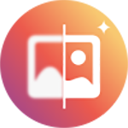





























 赣公网安备 36010602000087号
赣公网安备 36010602000087号